Показати зміст статті
Робочий стіл ноутбука — це особистий цифровий простір, фон якого задає настрій і впливає на продуктивність. Його налаштування — один із найпростіших способів персоналізації. У цій статті докладно розповідаємо, як поміняти шпалери на ноутбуці з Windows, macOS і Linux — від базових дій до просунутіших налаштувань.
Зміна шпалер у Windows (10 і 11)
Операційна система від Microsoft пропонує кілька гнучких способів для зміни фону робочого столу. Основний шлях лежить через меню персоналізації. Щоб потрапити в нього, достатньо клікнути правою кнопкою миші на порожньому місці робочого столу і вибрати відповідний пункт. У вікні, що відкрилося, можна вибрати тип фону. Система пропонує кілька варіантів для оформлення:
- Фото — дає змогу встановити будь-яке статичне зображення.
- Суцільний колір — заливає робочий стіл обраним відтінком із палітри.
- Слайд-шоу — автоматично перемикає зображення із зазначеної папки через заданий інтервал часу.
Найшвидший спосіб — встановити шпалери прямо з Провідника. Для цього потрібно знайти підхожу картинку, натиснути на неї правою кнопкою миші і вибрати опцію «Зробити фоновим зображенням робочого столу». Картинка негайно з’явиться на фоні. Схожу можливість пропонує і стандартний застосунок «Фотографії», де в меню можна знайти пункт «Встановити як». Навіть якщо система Windows не активована і розділ персоналізації заблокований, ці два методи залишаються робочими.
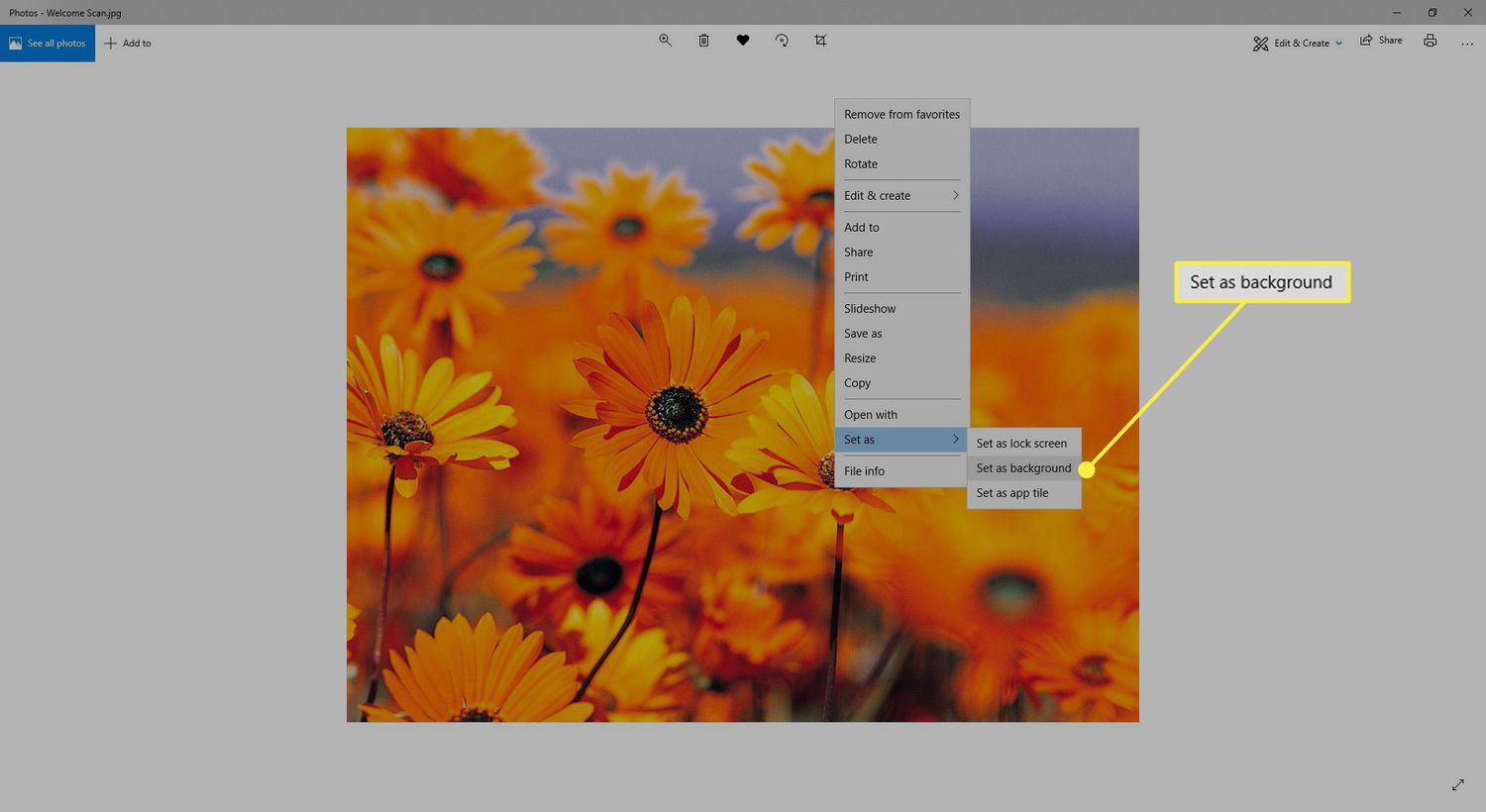
Як поміняти шпалери в macOS
Екосистема Apple відома своєю увагою до деталей і естетики, і налаштування робочого столу не стало винятком. У macOS процес зміни фонового зображення реалізовано просто й елегантно — через «Системні параметри». Для цього необхідно відкрити меню Apple, перейти в «Системні параметри» і вибрати розділ «Шпалери». Тут можна знайти колекції зображень від Apple, включно з динамічними шпалерами, які плавно змінюють свій вигляд впродовж дня.
Також є можливість додати власну папку з картинками. Для швидкої зміни достатньо знайти зображення в Finder, натиснути на нього правою кнопкою миші та вибрати «Задати зображення Робочого стола».
Інструкція для Linux (на прикладі Ubuntu)
Linux славиться своєю гнучкістю і можливостями для глибокої кастомізації. Розглянемо процес на прикладі популярного дистрибутива Ubuntu:
- Клацніть правою кнопкою миші на вільному місці робочого столу.
- У контекстному меню, що з’явилося, виберіть пункт «Змінити фон» (або «Change Background»).
- Відкриється вікно налаштувань «Зовнішній вигляд». У розділі «Фон» будуть показані стандартні зображення.
- Ви можете вибрати одне із запропонованих зображень, і воно відразу встановиться.
- Щоб встановити власну картинку, натисніть кнопку «Додати зображення…».
- У файловому менеджері, що відкрився, знайдіть і виберіть потрібний файл зображення, після чого натисніть «Відкрити».
- Зображення буде додано в список і автоматично встановлено як фон. Після цього можна закрити вікно налаштувань.
Альтернативний метод поміняти шпалери на робочому столі ноутбука — відкрити будь-яку картинку в програмі для перегляду зображень і знайти в її меню опцію «Зробити фоном робочого столу».
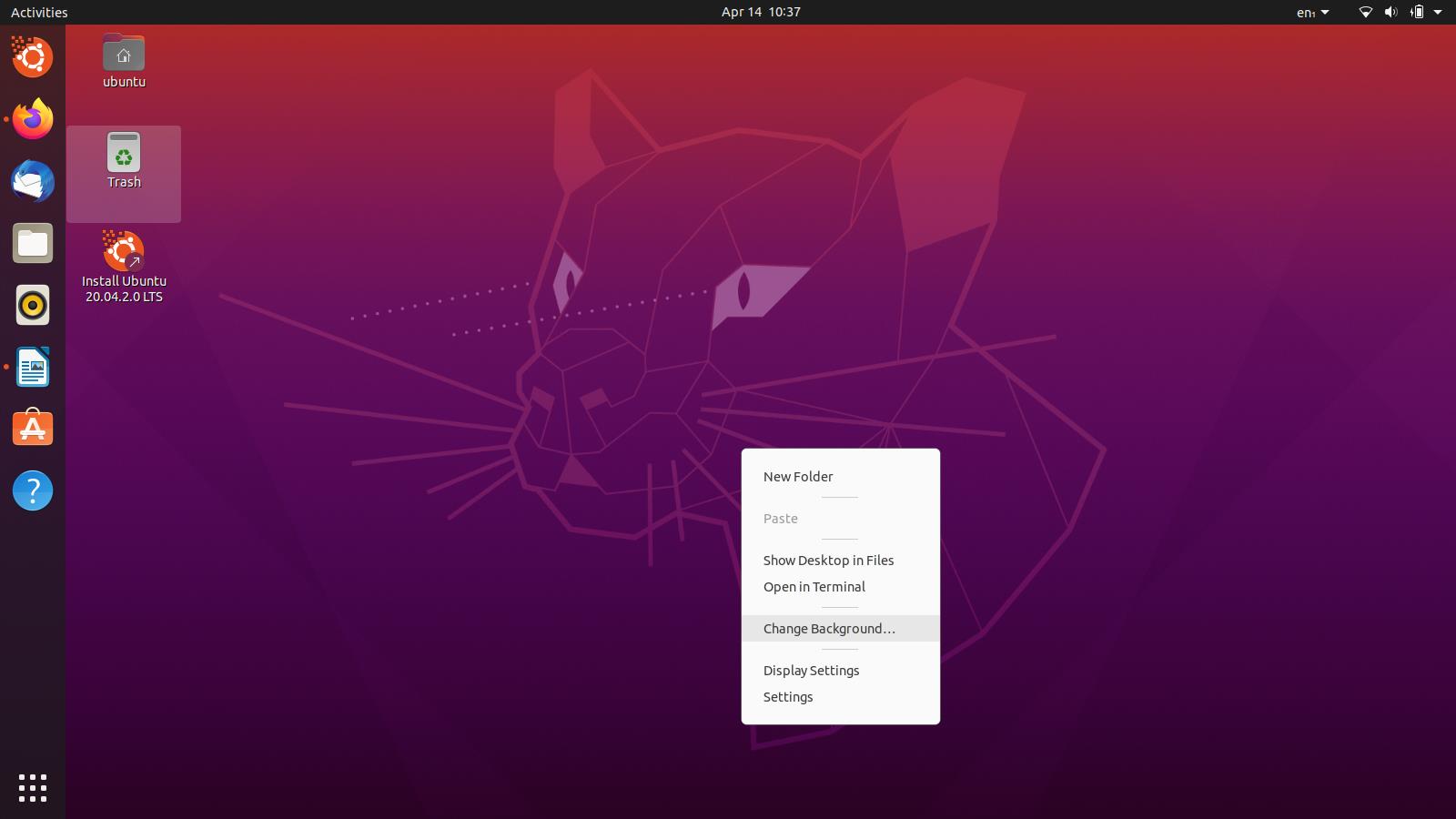
Автоматична зміна та «живі» шпалери
Для тих, кому набридли статичні картинки, існують способи зробити робочий стіл динамічнішим. Цього можна досягти як за допомогою вбудованих функцій операційної системи, так і можливостями сторонніх застосунків.
Як встановити живі шпалери на Windows
Для додавання анімованого фону в Windows знадобиться стороннє програмне забезпечення, оскільки вбудовані засоби системи цього не дозволяють. Однією з найпопулярніших і зручних безплатних програм вважається Lively Wallpaper.
Ось покрокова інструкція з її використання:
- Завантажте застосунок Lively Wallpaper з магазину Microsoft Store або з офіційного сайту розробника. Процес встановлення простий і не містить додаткових програм.
- Після встановлення відкрийте програму. Вона запропонує кілька готових анімованих тем.
- Натисніть на будь-яку вподобану тему, щоб негайно застосувати її до робочого столу.
- Щоб використовувати власний відеофайл, натисніть на кнопку з плюсом («Додати фон») і перетягніть відео у вікно, що відкрилося, або вкажіть шлях до файлу.
- У параметрах можна налаштувати відтворення звуку, автоматичний запуск програми разом із Windows та інші опції.
Іншою відомою альтернативою вважається Wallpaper Engine, доступна для покупки в Steam. Це потужний інструмент з величезною бібліотекою користувацьких шпалер і гнучкими налаштуваннями.
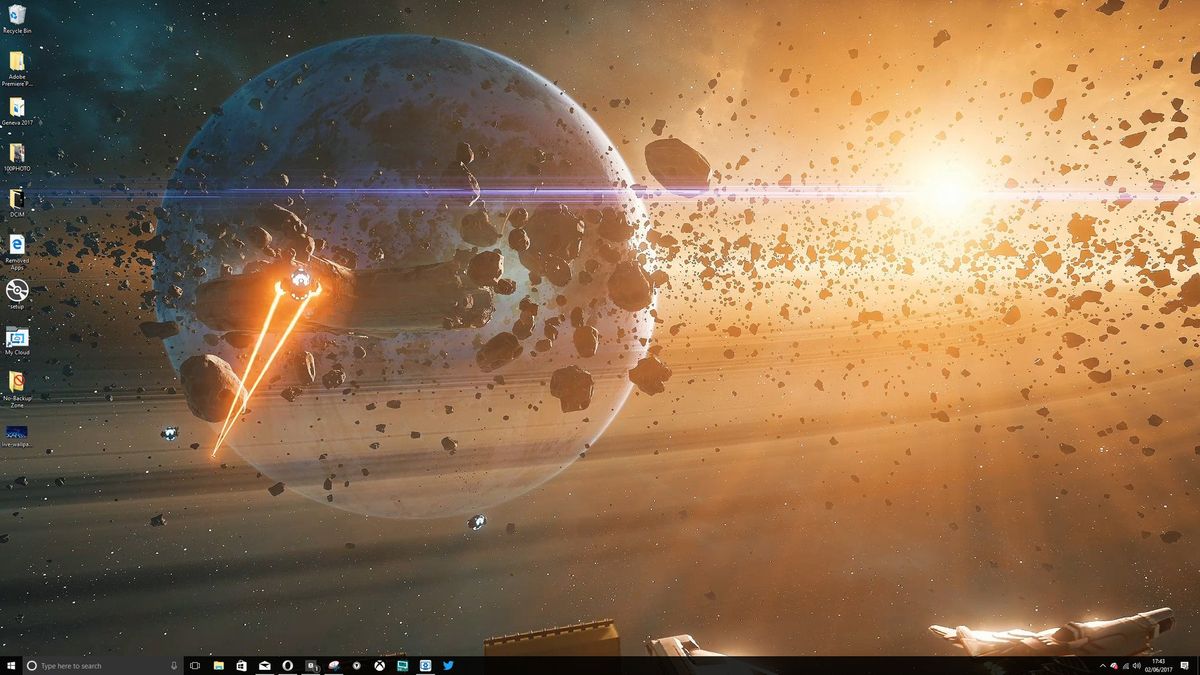
Як встановити живі шпалери на macOS
Перший і найпростіший варіант — відкрийте «Системні параметри» → «Шпалери». Тут можна вибрати стандартні динамічні шпалери або анімовані заставки з колекцій Apple.
Для встановлення повноцінних відеошпалер або розширення вибору анімацій існують застосунки з Mac App Store, наприклад, iWallpaper або Dynaper. Вони дають змогу використовувати свої відеофайли або завантажувати нові анімовані теми з каталогів.
Як встановити живі шпалери на Linux (на прикладі Ubuntu)
У Linux для встановлення анімованих шпалер також використовуються сторонні рішення. Однією з таких програм вважається LiveWallpaper:
- Відкрийте термінал (Ctrl+Alt+T) і введіть команду, щоб додати PPA-репозиторій програми: sudo add-apt-repository ppa:fyrmir/livewallpaper-daily
- Після додавання сховища оновіть список доступних пакетів командою: sudo apt update
- Тепер встановіть саму програму і додаткові компоненти для управління: sudo apt install livewallpaper livewallpaper-config livewallpaper-indicator
- Після завершення інсталяції необхідно перезавантажити систему або вийти із сеансу та увійти знову, щоб зміни набули чинності.
- Запустіть застосунок «Live Wallpaper» із меню. У вікні програми можна вибрати одну зі стандартних тем або налаштувати свої власні відео як фон.
Поміняти шпалери на ноутбуці — творчий процес, що дає змогу зробити безликий пристрій по-справжньому своїм. Незалежно від того, чи віддаєте перевагу мінімалістичному фону, дивовижному пейзажу або динамічній анімації, тепер у вас є всі інструменти для реалізації будь-якої ідеї. Експериментуйте, адже саме в таких деталях і проявляється індивідуальність.

























Авторизуйтесь через соціальні мережі